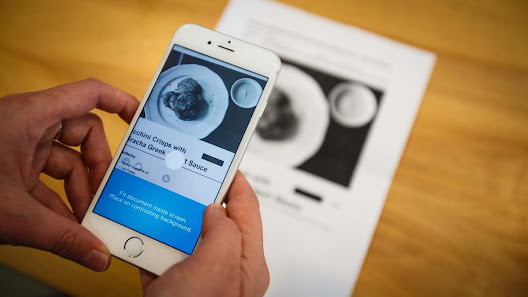|
| Source image: google |
Kecanggihan teknologi membuat gadget yang biasa kamu bawa kemana-mana tersebut memiliki beragam fitur keren. Tak hanya bisa dipakai untuk telpon, sms, atau bermain game hingga scroll sosial media saja, tetapi bisa melakukan fungsi lain seperti menyalin dokumen atau foto dari bentuk fisik ke dalam bentuk digital.
Tak hanya itu, proses scan yang dihasilkan juga berkualitas dan mampu memberikan kualitas yang sama bagusnya seperti menggunakan scanner profesional. Dengan begitu, kamu tak perlu lagi mencari percetakan terdekat untuk melakukan scanning. Kamu hanya perlu mengetahui cara scan yang tepat sehingga dapat dilakukan di mana saja dan kapanpun.
Baca juga: Fungsi Scan untuk Mencegah Kerusakan Dokumen Fisik
Berikut beberapa cara scan foto di gadget dengan mudah:
Cara scan foto dari kamera
Kecanggihan teknologi bisa membuat beragam keperluan bisa dilakukan hanya melalui layar smartphone. Mulai dari melihat jadwal dan mengatur pekerjaan, membayar tagihan, berbelanja, hingga melakukan fitur scan dengan mudah.
Berikut ini cara scan foto langsung melalui kamera:
- Buka fitur kamera yang ada di gadget lalu pilih mode PPT.
- Setelah masuk ke mode PPt, kamu bisa mengambil gambar atau foto yang akan discan. Tunggu hingga beberapa saat dan secara otomatis fitur kamera akan menyeleksi otomatis foto tersebut. Setelah itu akan telihat hasil foto seperti hasil foto yang discan.
Cara scan foto lewat Google Drive
Selain melalui fitur kamera, ada pula pilihan menggunakan aplikasi tambahan. Salah satu yang dapat dipakai untuk scan foto adalah Google Drive. Aplikasi ini akan membantu kamu mendapatkan hasil scan foto yang jernih dan bagus.
Berikut cara scan foto melalui aplikasi Google Drive:
- Buka aplikasi Google Drive yang telah kamu download dan klik tambahkan atau menekan tombol + di bagian kanan bawah. Setelah itu, pilih 'Pindai' berlogo kamera. Pastikan kamu telah mengatur foto dengan tepat agar mendapatkan hasil scan yang sesuai.
- Ambil gambar pada dokumen atau foto yang ingin kamu salin. Pastikan pencahayaan di atas foto tersebut bagus. Setelah selesai, kalik tanda centang untuk menyimpannya. File tersebut akan otomatis tersimpan di dalam file Google Drive dalam bentuk JPG atau kamu bisa mengubahnya secara manual ke dalam bentuk PDF.
Baca juga: Rekomendasi 5 Aplikasi untuk Scan Dokumen di Handphone
Cara scan foto lewat Microsoft Lens
Selain menggunakan Google Drive, aplikasi yang dikeluarkan oleh Microsoft juga bisa melakukan scan foto dengan mudah lewat gadget yaitu Microsoft Lens. Berbeda dari Google Drive yang umum menjadi aplikasi bawaan setelah membeli gadget, kamu bisa menginstal aplikasi Microsoft Lens sebelum melakukan scanning.
Berikut cara scan foto dengan menggunakan Microsoft Lens:
- Bukalah aplikasi Microsoft Lens dan pilih bagian mode "Photo" untuk melakukan scan foto. Setelah terbuka ambillah foto yang ingin kamu scan.
- Setelah selesai, atur area pemindaian agar hasil scan foto bagus lalu klik tanda centang. Foto scan yang telah kamu ambil tadi telah tersimpan secara otomatis dalam bentuk digital.
Itulah tiga cara untuk scan foto lewat gadget dengan mudah. Selain beberapa aplikasi di atas, kamu juga bisa mencoba mencari berbagai aplikasi scan lainnya yang ada di Play Store maupun App Store. Pilihlah yang menurutmu paling bagus dan penggunaannya yang mudah untuk mendapatkan hasil scan foto yang bagus.